金山PDF把pdf文件设置成彩色打印的方法
时间:2023-11-15 11:30:40作者:极光下载站人气:0
金山PDF是我们常常使用的一款PDF文件编辑软件,通过金山PDF进行编辑PDF文件可以完成我们的制作需求,在该软件中可以将PDF文件进行转换成其他的常用文件,以及还可以进行PDF文件的打印设置,如果你在页面中编辑的PDF文件有一些彩色的图片显示,那么我们在打印设置的时候,想要更好的突出图片的属性,那么就可以设置彩色打印,而在金山PDF中设置彩色打印只需要打开打印窗口进行设置即可,下方是关于如何使用金山PDF设置彩色打印的具体操作方法,如果你需要的情况下可以看看方法教程,希望对大家有所帮助。
方法步骤
1.打开一篇自己想要进行打印设置的PDF文件,可以看到文件中有很多彩色图片,如图所示。

2.想要进行彩色打印设置,那么就需要将左侧上方的打印图标进行点击进入,或者是按下键盘上的Ctrl+p进入到打印设置中。
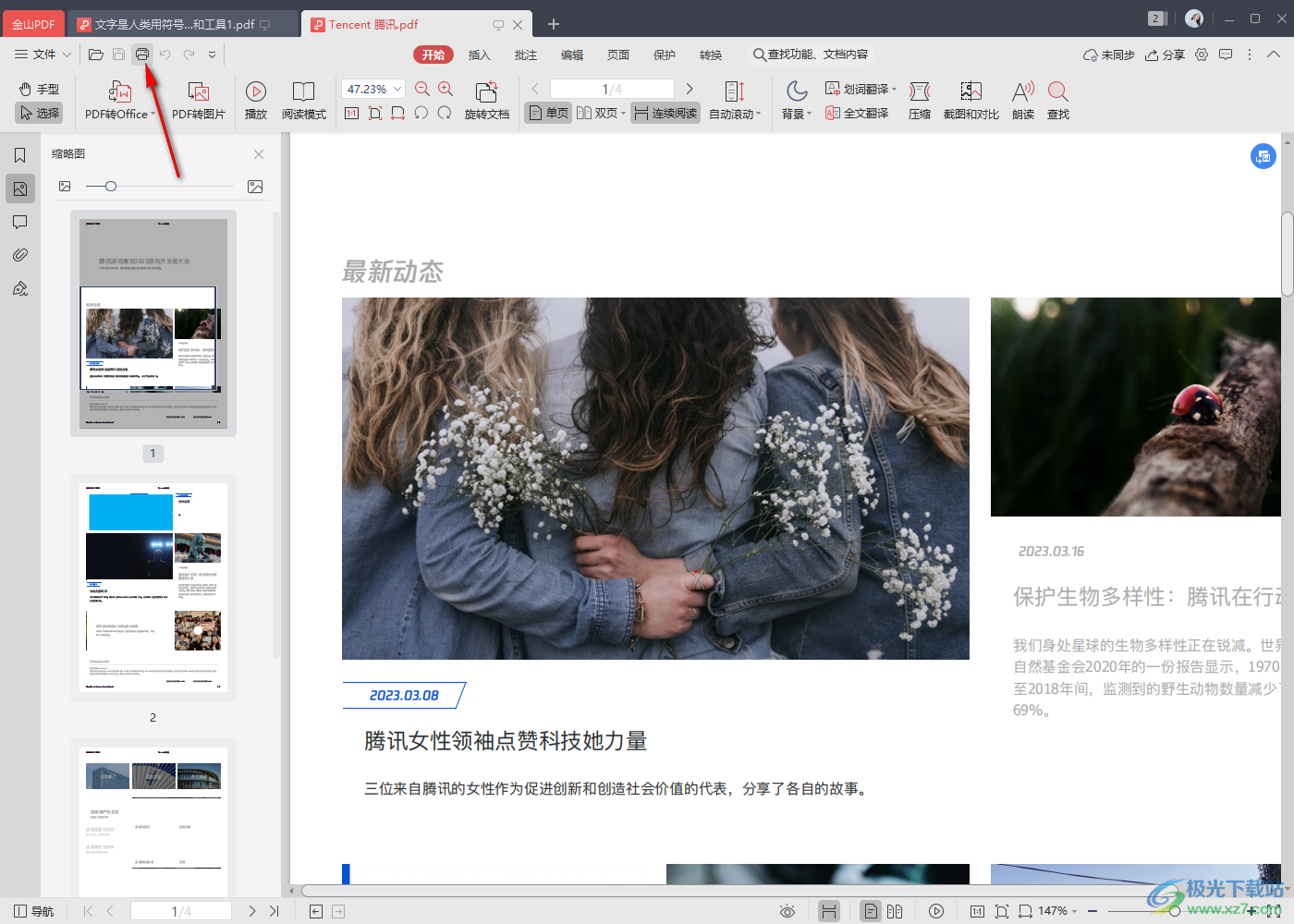
3.进入到打印设置之后,在页面上有一个【颜色】设置,当前没有勾选【灰度打印】,那么我们的页面上的内容直接就是彩色显示的。
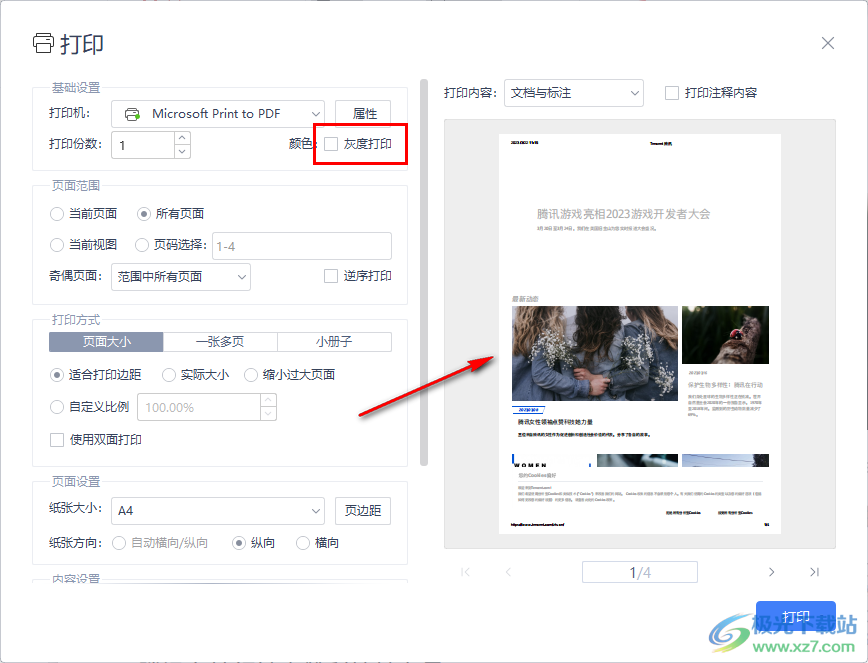
4.如果你将【灰度打印】勾选上了,那么右侧的预览内容就会是灰色效果呈现的,如图所示。
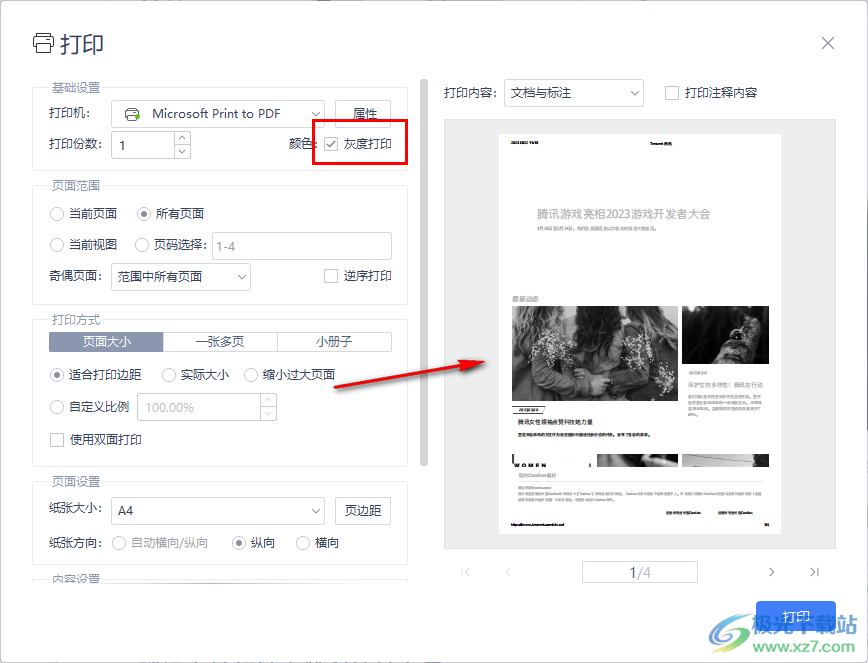
5.之后我们可以将页面上其他的内容选项进行设置一下,完成设置之后,即可点击【打印】按钮进行打印PDF文件就好了。
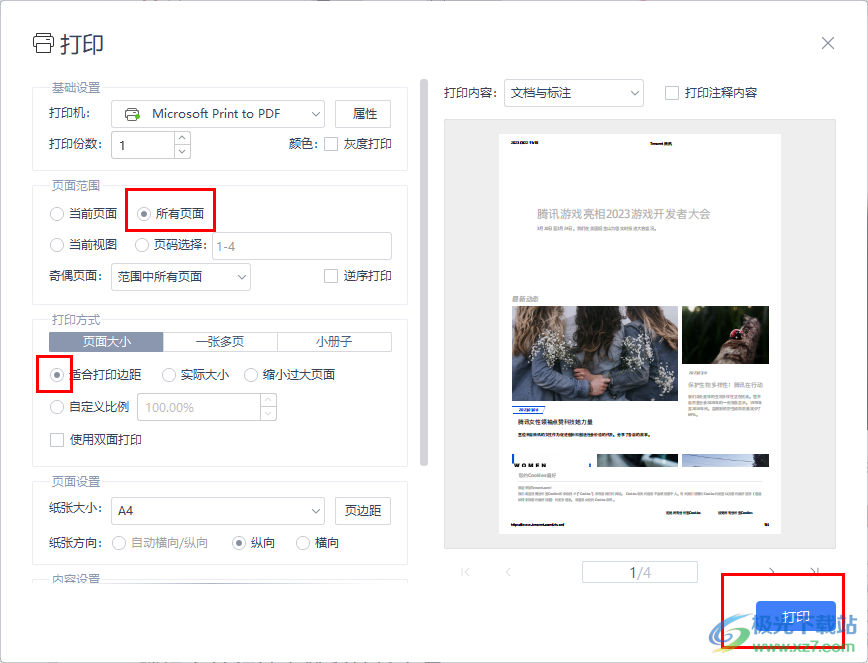
以上就是关于如何使用金山PDF设置彩色打印的具体操作方法,金山PDF中一般都是直接提供的彩色打印功能的,因此一般情况下可以不用设置,但是如果你发现打印出来的不是彩色,那么可以在打印设置窗口中查看一下是否设置成了灰度打印了,感兴趣的话可以操作试试。
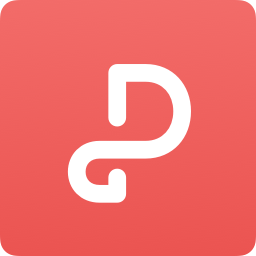
大小:235.45 MB版本:v11.8.0.8707 最新版环境:WinAll, Win7
- 进入下载

网友评论